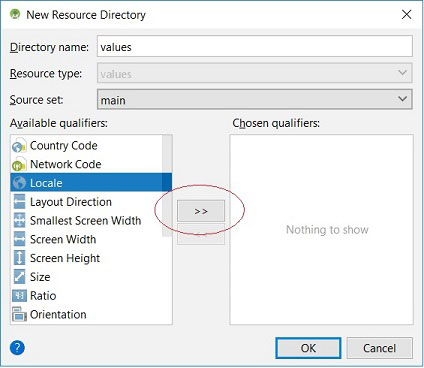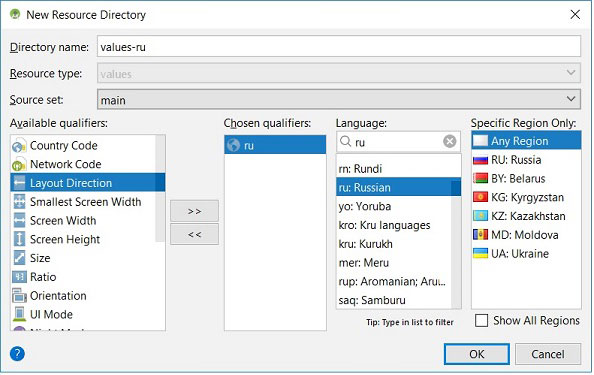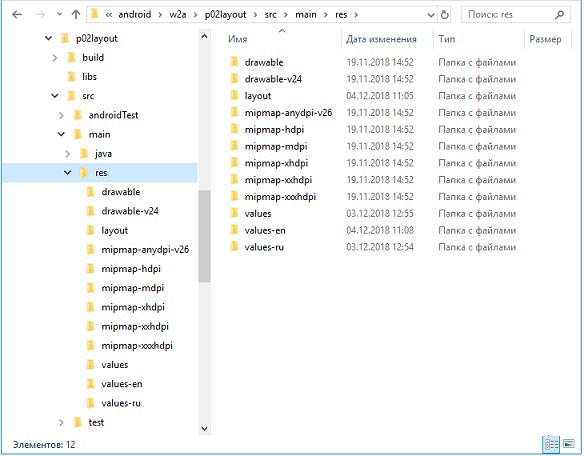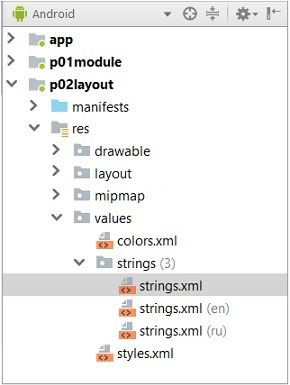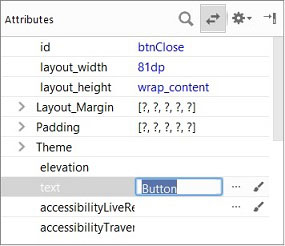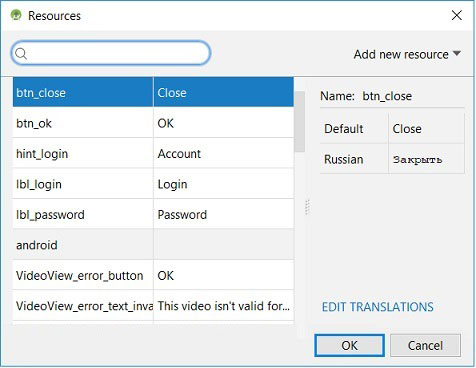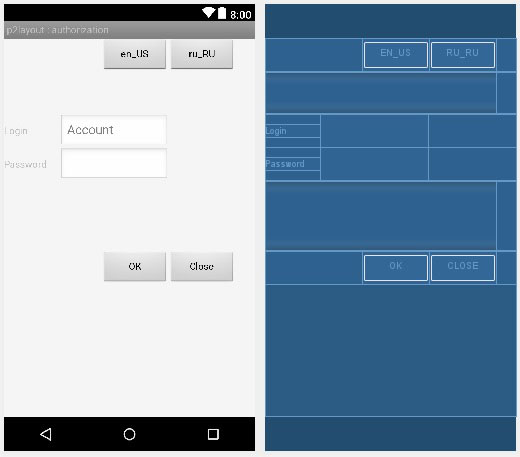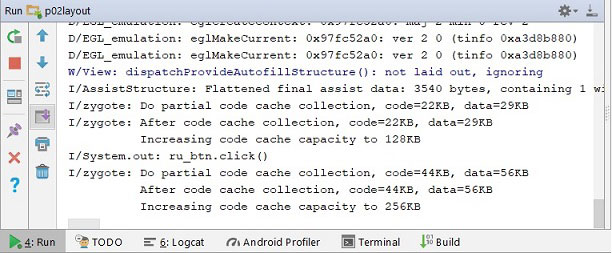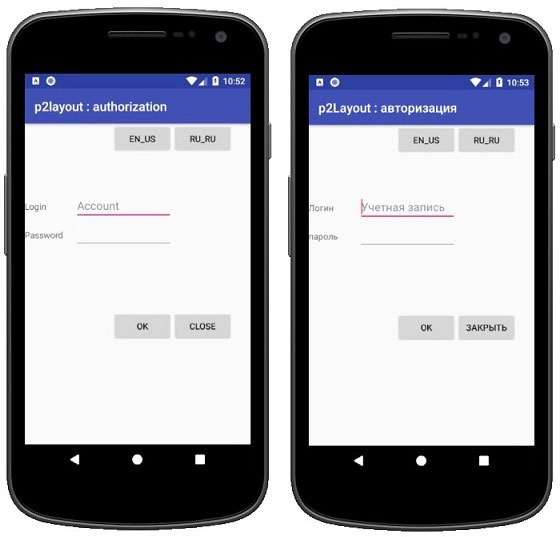Локализация в телефоне что означает
Локализация Android-приложений: о чем умалчивает документация
Локализация Android-приложений — намного более сложная задача, чем должна была бы быть. Описание в документации недостаточное: чтобы разобраться в происходящем «под капотом», нужно искать информацию во внешних источниках (на StackOverflow и в блогах) и тренироваться на базовых приложениях типа «Hello World».
В этой статье я разберу некоторые трудности процесса локализации, с которыми я столкнулся в своих приложениях. Решения, которые я буду приводить, не описаны в документации, поэтому я постараюсь быть максимально точным. (Примечание: термины «локаль» и «язык» в статье используются как синонимы.)
Многобукаф? Нажмите Ctrl-F и введите «вывод №».
Введение
В статье говорится о некоторых трудностях локализации, которые не рассматриваются в официальных ресурсах, — то есть, это не руководство по локализации «для чайников».
Перед чтением полезно будет изучить основы локализации Android-приложений (если вы еще не знакомы с этой темой) — прочтите следующие документы:
Проблема № 1. Приложение отображается не на том языке
Разберемся, что происходит в этом случае «под капотом». Допустим, языковые настройки телефона следующие:
Если перевести этот список в псевдокод, получим:
В основе этого списка лежит вроде бы простая логика. Однако в некоторых случаях приложение использует не тот язык, который должно было бы, и переключается на свою локаль по умолчанию, когда вы этого не ожидаете.
Чтобы увидеть, как это происходит, установите языковые настройки так, как показано на скриншоте выше, а затем создайте в Android Studio новое приложение из шаблона «Empty Activity». Откройте res/values/strings.xml и для строки app_name (название приложения) задайте значение «App In Default Language» («Приложение на языке по умолчанию»).
Запустите приложение и проверьте, чтобы оно работало. Название приложения появится слева вверху экрана.
Теперь добавим еще два файла values.xml :
Приложение можно снова запускать, но перед этим подумайте: какое значение app_name будет отображаться?
Разумно предположить, что это будет название на французском: испанский — предпочитаемый язык пользователя, но для этой локали файла strings.xml нет, поэтому система выберет следующий предпочитаемый язык — то есть, французский, для которого файл strings.xml у нас есть. Верно же?
А теперь запустите приложение:
Какого… Как так? Почему не на французском? У нас проблемы с логикой?
Нет. С нашей логикой всё в порядке. Дело в другом.
При создании проекта в Android Studio с ним идут кое-какие библиотеки по умолчанию. Взгляните на файл app/build.gradle :
В итоге Android будет считать, что в приложении есть испанская локаль, и попытается найти app_name на испанском. Но мы эту переменную не определили, поэтому приложение берет ее в strings.xml по умолчанию и, соответственно, отображает строку «App In Default Language».
Такая ситуация называется загрязнением ресурсов: Android наступает на свои же грабли. Подробнее — здесь и здесь.
Таким образом мы удаляет все ресурсы, за исключением французской и английской локали: это позволяет не только избежать загрязнения ресурсов, но и снизить размер APK-файла.
Измените файл app/build.gradle так, как показано выше, и перезапустите приложение:
Отлично. А если удалить французский язык из списка поддерживаемых?
Работает как ожидалось… за исключением одного случая.
«Один случай»
Давайте кое-что немного поменяем. Приведем список предпочитаемых языков к такому виду:
Теперь удалим папку resources/values-en из проекта и добавим новый файл values-es/strings.xml :
Итак, теперь у нас есть файл по умолчанию strings.xml (по-прежнему со строкой «App In Default Language»), его французская и испанская версии.
Удалим английский из списка поддерживаемых языков и добавим испанский:
Прежде чем запускать приложение, подумайте: на каком языке оно будет отображаться?
Если следовать той же логике, что и раньше, это должен быть испанский.
А теперь запустите приложение:
Черт побери… опять?! Мы же только что всё исправили! Или нет?
Поэкспериментировав несколько часов с таким поведением, я пришел к следующему заключению: где-то в кодовой базе Android предполагается, что ресурсы по умолчанию — на английском языке.
Это, на мой взгляд, неверно, но что уж поделаешь.
Выше я говорил, что resConfig удаляет ресурсы всех локалей, кроме объявленных… но я соврал: ресурсы по умолчанию resConfig НЕ УДАЛЯЕТ.
Итак, что у нас есть? В настройках пользователя английский указан как предпочитаемый язык. В пакете нашего приложения есть кое-какие строковые файлы по умолчанию (ведь они не были удалены), Android считает, что они на английском, и поэтому решает использовать файлы ресурсов по умолчанию.
Вывод № 2. Если нужно, чтобы приложение поддерживало английский язык, файлы ресурсов по умолчанию должны быть на английском: Android рассчитывает на такое положение дел, поэтому так у вас будет меньше головной боли.
(Если вам английский в приложении не нужен, пропустите второй вывод.)
Проблема № 2. Как узнать текущую локаль приложения?
Казалось бы, найти ответ на такой вопрос должно быть легко, но, к сожалению, это не так: погуглив, вы увидите, что на StackOverflow об этом спрашивали, и не раз.
Причем там есть несколько вводящих в заблуждение ответов, например:
О каждом из этих методов я расскажу подробнее. Но прежде проясним кое-что очевидное, что путают советчики на StackOverflow:
Первое — это язык, выбранный пользователем в настройках устройства. Второе — это язык, который Android решил использовать для конкретного приложения.
Узнать значение для языка устройства легко:
Итак, с языком устройства мы разобрались — перейдем к языку приложения. К сожалению, официального способа узнать локаль приложения во время выполнения, гарантированно не наткнувшись на ошибку, не существует.
Еще раз: не существует официального способа надежным образом узнать язык приложения во время выполнения.
Почему? Рассмотрим два случая:
Случай 1. Android нашел соответствующий файл «strings.xml» и использует его.
Случай 2. Android не нашел соответствующий файл «strings.xml» и использует файл по умолчанию.
В первом случае следующий код всегда будет возвращать правильное значение:
Но самое главное отличие в том, что Locale.getDefault() определяется во время запуска приложения, и единственный способ изменить это значение — вызвать Locale.setDefault(новаяЛокаль) самостоятельно. Другими словами, если пользователь изменит настройки языка по умолчанию во время работы приложения, то Locale.getDefault() всё равно будет возвращать значение, определенное во время запуска.
А вот метод getResources().getConfiguration().getLocales().get(0) всегда будет давать актуальное значение (если вы его не кешировали, конечно).
КОНЕЦ БОЛЬШОГО ПРИМЕЧАНИЯ ]]]]
Ладно. Это был первый случай. А что насчет второго?
К сожалению, для случая 2 получить текущую локаль приложения нельзя. Нет официального способа узнать, какой файл strings.xml используется системой Android: локализованный или по умолчанию. Если применить способ для случая 1, мы просто получим локаль устройства.
Еще раз: если у вас случай 2, то метод getResources().getConfiguration().getLocales.get(0) вернет вам локаль устройства, а не приложения.
Вывод № 4. Не существует надежного официального способа получить текущую локаль стандартными методами. Но есть обходной путь — см. чуть выше.
Проблема № 3. Как получить список предпочитаемых языков устройства?
В руководствах по Android сказано, что для этого есть новый API — LocaleList (для Android API с уровня 24). Теоретически, при вызове LocaleList.getDefault() вы должны получить список предпочитаемых языков пользователя, заданный в настройках, и он не должен зависеть от приложения — по крайней мере, так говорится в руководствах…
Я поэкспериментировал с LocaleList.getDefault() и могу сказать, что этот метод не всегда возвращает список предпочитаемых языков точно как в настройках.
В каких случаях бывает несоответствие? Проиллюстрирую на примере: предположим, немецкий НЕ ВЫБРАН как предпочитаемый язык и ваше приложение его тоже не поддерживает. Сделаем так:
«Результат обязательно включает в себя локаль по умолчанию, получаемую из Locale.getDefault(), но не обязательно в верхней части списка. Если локаль по умолчанию не вверху списка, это значит, что система установила в качестве ее одну из других предпочитаемых локалей пользователя, заключив, что основной вариант не поддерживается, но вторичный поддерживается.
Внимание: для API >= 24 список LocaleList по умолчанию изменится, если вызвать Locale.setDefault(). В этом методе это учитывается: проверяется вывод Locale.getDefault() и при необходимости пересчитывается список LocaleList по умолчанию.»
Чего-о-о? Я прочел это трижды и всё равно не понял.
Давайте лучше я сам расскажу, как получить список предпочитаемых локалей на устройстве — и это будет последний вывод статьи.
Вывод № 5. Получение списка предпочитаемых локалей устройства (заданных в настройках): Resources.getSystem().getConfiguration().getLocales() . Это применимо только в API уровня 24 и выше: раньше в качестве предпочитаемого пользователь мог выбрать только один язык.
Заключение
В документации (а также в кодовой базе) Android не учитываются многие варианты использования локализации, и это может быть неприятно, поскольку разработчикам приходится учитывать крайние случаи, и делается это не всегда удобным и логичным образом.
Надеюсь, в этой статье мне удалось объяснить, как Android работает с локализацией, и какой API лучше выбрать для конкретного случая.
О переводчике
Перевод статьи выполнен в Alconost.
Alconost занимается локализацией игр, приложений и сайтов на 70 языков. Переводчики-носители языка, лингвистическое тестирование, облачная платформа с API, непрерывная локализация, менеджеры проектов 24/7, любые форматы строковых ресурсов.
Мы также делаем рекламные и обучающие видеоролики — для сайтов, продающие, имиджевые, рекламные, обучающие, тизеры, эксплейнеры, трейлеры для Google Play и App Store.
В статье, посвященной ресурсам, мы уже затрагивали эту тему с теоретической точки зрения. Разберем теперь практическую часть. Мы уже умеем пользоваться строковыми ресурсами и меняли строчки, например, Hello, World на Здравствуй, Мир! Но на самом деле это не совсем правильный подход. Для профессионально написанного приложения лучше использовать другой подход. А именно, локализацию.
Напишем приложение, которое будет поддерживать английскую и русскую локализации. По умолчанию будет использоваться английская локализация. В этом случае, если на телефоне не будет найден нужный локализованный ресурс, то будет применяться английский вариант.
Чтобы не усложнять материал, воспользуемся стандартным приложением, который мы изучали в самом начале. Создадим новый проект «LocaleApp», но на этот раз мы не будем трогать файл strings.xml в каталоге res/values.
Для русской локализации необходимо создать новый подкаталог values-ru в том же каталоге res. Если вы планируете создавать локализацию только для русского языка, то название каталога не трудно запомнить и вы можете создать папку вручную через res | New | Directory. Но вряд ли вы запомните названия других папок. Поэтому покажу способ создания с помощью мастера студии.
Щёлкаем правой кнопкой мыши на папке res и выбираем New | Android resource directory. В диалоговом окне в левой части Available qualifiers: выбираем пункт Locale и переносим его в правую часть Chosen qualifiers: с помощью кнопки с двумя стрелками вправо. В появившейся третьей колонке выбираем нужные языки, например, русский. Вы увидите, что в поле Directory name автоматически появится нужное название папки. Дополнительно вы можете указать и регион в колонке Specific Region Only
В режиме Android вы можете не увидеть созданную папку, поэтому временно переключитесь в режим Project. Скопируйте файл res/values/strings.xml и вставьте его в новую папку. Можете вернуться в прежний режим. Если папка не пуста, то она уже видна.
Изменим его содержание.
В английской версии им соответствуют ресурсы
Запустим приложение и увидим, что текст выводится на русском, если у вас на эмуляторе или реальном устройстве выбраны русские настройки.
Как перейти на американскую локаль? Идём в Настройки→Язык и клавиатура→Выбрать язык. Выбираем английский язык English (United States). Снова запускаем приложение в эмуляторе или на телефоне. Теперь наше приложение будет выглядеть так:
Ресурсы из каталога res/values считаются ресурсами по умолчанию. Они отображаются в том случае, когда система не найдёт ресурсы для текущей локали устройства. В нашем случае, при выборе любого языка, кроме русского будет использоваться res/values. Если мы захотим разделить англичан и американцев, тогда придётся создавать два каталога: res/values-en-rUK и res/values-en-rUS. Обратите внимание, что перед кодом второй части ставится буква ‘r’. Иными словами, мы определяем не только язык, но и регион.
Проведем несколько экспериментов. Удалим из файла res/values-ru/strings.xml строковый ресурс hello_world с текстом Здравствуй, Мир!. Сохраним изменения и запустим проект на устройстве с русским языком. Платформа заменила отсутствующий в локализации ресурс дефолтным английским.
Отсюда можно сделать вывод, что вам необходимо следить за ресурсами по умолчанию. Старайтесь проконтролировать, чтобы ваше приложение всегда содержало все необходимые ресурсы по умолчанию, а уже потом можете начинать локализацию приложения. Для этого вам достаточно будет скопировать файл в новый подкаталог и отредактировать его.
На самом деле локализовать можно не только строковые ресурсы. В разных странах принято рисовать какой-нибудь объект в соответствии со своими традициями, например, изображение почтового ящика. В этом случае вы можете создать каталог /res/drawable-de, в котором будут находиться изображения, предназначенные для немцев.
В коде вы обращаетесь к нужным ресурсам следующим образом:
Система сама подставит нужную строку. Явно указать, что хочется использовать ресурс на конкретном языке, у вас не получится.
Спустя продолжительное время один из читателей подсказал, как всё-таки задействовать локальный ресурс. Объяснять код не буду, сами поймёте, когда наберётесь опыта.
Просмотр и создание локализованных строк в режиме дизайна
Чтобы увидеть, как меняется текст в различных локализованных версиях вашего приложения, необязательно запускать приложение в эмуляторе. Можно в студии на панели инструментов щёлкнуть на значке глобуса и выбрать из выпадающего списка нужный вам пункт (он появится после того, как вы создадите необходимые локализованные ресурсы), и все локализованные строчки сразу поменяются на экране активности.
После того, как вы завершите перевод всех ресурсов, нажимаете на кнопку OK и у вас появится готовая папка с новым файлом strings.xml для выбранной локализации.
Сейчас в студии вместо диалогового окна выводится окно редактора, в котором можно редактировать текст.
Непереводимая игра слов с использованием местных идиоматических выражений
Если вы решили использовать локализацию на разных языках, то можете встретиться с одной проблемой. Предположим, вы перевели только несколько строковых ресурсов и в один прекрасный день решили выложить программу в магазин приложений. Android Studio при сборке подписанного приложения может заругаться, что вы перевели не все строки. Есть два способа обхода проблемы. Вы можете использовать атрибут translatable=»false», чтобы указать среде разработке, что данная строка не требует перевода:
В окне редактора это сделать проще через флажки в столбце Untranslatable.
Есть ещё один вариант, когда непереводимые строки размещаются не в ресурсе strings.xml, а в другом файле под именем donottranslate.xml.
Когда вы исправите строковые ресурсы, то избавьтесь от ошибок через Project | Clean. и попытайтесь собрать приложение заново.
Поддержка письма справа налево
Арабы и некоторые другие народы используют непривычную для европейцев схему написания текстов справа налево. В Android 4.2 появилась поддержка данного режима. В блоге (англ.) Native RTL support in Android 4.2 рассказано о некоторых вещах по этой теме.
Теперь вы можете писать приложение для израильских военкоматов. Русские призывники в интервью офицерам душевного здоровья часто используют сочетание хатуль мадан (חתול מדען). Теперь вы знаете, как локализовать строки пушкинского стихотворения про кота учёного.
Несколько локалей
В Android 7.0 (API 24) пользователь может установить несколько локалей. В этом случае, если не будут найдены ресурсы для первой локали, то будут искаться ресурсы для второй локали. Таким образом, если француз знает два языка, например, французский и испанский, а в приложение не поддерживает французского, но поддерживает испанский, то пользователь увидит текст на испанском, а не на английском.
Локализация приложения Android
Вопросам локализации приложений уделено немало места на страницах нашего сайта. Наиболее значимая статья, связанная с фундаментальными основами локализации, рассказывает о региональных стандартах, форматах представления числовых, денежных и временных значениях в различных странах, ресурсных файлах и форматах сообщений. Поэтому, в этой статье будет рассмотрен только вопрос локализации интерфейса Android приложений. Здесь на примере мы должны увидеть процесс формирования и использования ресурсных файлов.
На странице описания табличной разметки TableLayout был создан файл table.xml, в котором уже подключались свойства ресурсного файла strings.xml. В этой статье мы продолжим эту тему и рассмотрим следующие вопросы локализации приложений в среде разработки Android Studio :
Ресурсные директории
Для локализации интерфейса, первое, что нам необходимо выполнить, это создать ресурсные файлы, которые хранятся в определенных ресурсных директориях. Создадим такие директории для языков локализации «ru» и «en». Для этого выделяем проект p02Layout, открываем контексное меню правой клавишей мыши и выбираем пункт меню New / Android Resource Directory. В открывшемся диалоговом окне в списке Available qualifiers выбираем пункт Locale и переносим его в правую часть Chosen qualifiers нажатием на кнопку с изображением «двух стрелок вправо».
В результате предыдущего действия интерфейс окна изменится и появятся другие компоненты и списки. Теперь необходимо в списке Language выбрать нужный язык. Прокрутка списка для выбора русского языка не дала нужного результата. Русский язык не был найден и представленная на скриншоте строка не была обнаружена, несмотря на то, что в последнем списке (Specific Region Only:) страна «RU: Russia» присутствует. Но после ввода символов «ru» при активности (нахождении фокуса) списка Language, сразу же появилась нужная запись и поле фильтрации в верхней части списка. Возьмите это на вооружение при поиске требуемого языка локализации. Наименование директории values-ru было сформировано студией автоматически после выбора языка локализации. Следующим шагом точно также была добавлена директория для английского языка «en».
Примечание : в проекте ничего не изменилось; как была одна директория res/values, так к ней ничего и не добавилось. Это специфика Android Studio – ничего личного, только проект.
Но если посмотреть на структуру проекта со стороны проводника, то Вы сразу же увидите добавленные ресурсные директории values-en, values-ru. Так что особых тревог быть не должно; все делаем правильно и ничего не пропало.
Ресурсные файлы
После определения ресурсных директорий необходимо добавить ресурсные файлы. Для этого опять же выделяем проект, вызываем контекстное меню правой клавишей мыши и выбираем New / Android Resource File. В открывшемся диалоговом окне опять же выбираем Language и переносим его в список Chosen qualifiers, как это было сделано на предыдущем шаге. В списке Language вводим требуемый язык, в результате чего Studio определит директорию размещения файла (Directory name). Теперь необходимо ввести наименование файла (File name) и нажать ОК. Скриншот отображает состояние после выбора языка локалилизации и определения наименования файла ресурсов string.xml.
В результате создания ресурсных файлов в структуре проекта будут добавлены записи в раздел res/values/strings. Помним, что простой strings.xml используется по умолчанию, если в системе не будет найден ресурсный файл приложения для соответствующего объекта Locale.
Ресурсные файлы
После выполнения двух предыдущих шагов были созданы ресурсные директории с файлами string.xml. То есть в трех разных директориях (values, values-en, values-ru) хранятся три файла с одинаковыми наименованиями strings.xml. В этом суть отличия локализации приложений Android. Теперь необходимо определить содержимое файлов так, чтобы ключевые наименования у них были одинаковыми. Эти ключевые наименования будут использоваться для определения заголовков меток и кнопок.
Листинг файла values-ru/string.xml
Листинг файла values-en/string.xml
Содержимое файла values/string.xml определим согласно англоязычного варианта локализации.
Локализация интерфейса
При локализации интерфейса необходимо к текстовым параметрам меток (android:text), полям ввода (android:hint) и кнопкам (android:text) подключить соответствующие ресурсные строки. Это можно сделать двумя способами.
Определение ресурсных значений в файле описания конфигурации
Простой способ связан с прямым определением соответствующих значений в файле описания интерфейса интерфейса. Для этого необходимо открыть файл table.xml, найти в описании компонент и связать его параметры с соответствующими ресурсными строками. Вот как это выглядит для метки и текстового поля определения учетной записи :
Текстовое значение метки tvLogin связали с ресурсной строкой «@string/lbl_login» (android:text), а подсказку текстового поля edLogin связали с «@string/hint_login» (android:hint).
Определение ресурсных значений в панели атрибутов компонента
Установить связь текстового значения компонента с ресурсным значением можно через интерфейс среды разработки Studio. Для этого необходимо выделить компонент и перейти к панели атрибутов. Здесь следует найти соответствующий параметр. На следующем скриншоте представлена выделенная строка текстового параметра компонента кнопки.
Сейчас у кнопки определено несвязанное текстовое значение Button. Можно в этой же строке ввести новое/необходимое значение; но можно и нажать на кнопку с изображением многоточия. В результате будет открыто окно выбора ресурсного значения. Здесь находим нужную строку в списке и нажимаем ОК.
Динамическое подключение ресурсных файлов
Для реализации динамического изменения локализуемых надписей интерфейса приложения проще всего в интерфейс добавить пару кнопок : одна из кнопок будет переводить интерфейс на русский язык, а другая – на английский. Конечно же, желательно, чтобы на кнопках были изображены соответствующие флаги. Но не будем сейчас усложнять задачу и ограничимся дополнительным размещением обычных кнопок. Вопрос использования изображений рассмотрен в отдельной статье Представления изображений в Android.
Полагаю, особого труда у Вас не составит самостоятельно поместить в таблицу две строки TableRow : одну для кнопок (btnEn, btnRu) и одну в качестве «разделителя». Ну и в заключении создадим метод changeLocale(Locale locale).
Теперь, когда интерфейс определен и ресурсные файлы подготовлены, осталось только разработать метод определения локализованных надписей интерфейса (changeLocale) и к кнопкам подключить соответствующие обработчики событий. Для этого откроем основной класс приложения MainActivity и внесем в него дполнительный код, представленный ниже :
В методе onCreate к кнопкам btnRu и btnEn подключены соответствующие обработчики событий. При нажатии на одну из кнопок в «консоль» выводится сообщение, формируется объект локализации и вызывается метод changeLocale. В методе changeLocale выполняется определение текущей Locale, после этого выполняется чтение соответствующего ресурсного файла и локализуются надписи интерфейса.
«Консоль» сообщений
Чтобы открыть консоль сообщений работающего приложения необходимо нажать вкладку Run, которая появляется после первого старта.
После старта Вы должны увидеть интерфейс приложения, представленный на следующем скриншоте. Нажатием на верхние кнопки текстовые строки интерфейса переводятся на соответствующий язык локализации.
Локализация даты и времени
Для проверки функционирования локализации даты и времени ниже представлен соответствующий метод. Здесь все тривиально просто. Обратите только внимание на импорт класса Calendar.
Вызвав printCurentDateTime из метода changeLocale в консоль будут выведены следующие сообщения о дате и времени для двух различных языков локализации :